
Windows 10 זכה בלוח הגדרות עט חדש עם עדכון יום השנה . אם למכשיר שלך יש עט או סוג אחר של חרט, אתה יכול להתאים אישית בדיוק איך הוא עובד ומה הכפתורים שלו עושים מחלון ההגדרות.
בעבר נדרשו אפליקציות ספציפיות למכשירים כמו אפליקציית Microsoft Surface להגדרת תצורת עט השטח במכשירי משטח. אפליקציית Surface של מיקרוסופט עדיין מאפשרת לך להתאים את רגישות הלחץ של עט פני השטח, ולכלים ספציפיים אחרים להתקנים עדיין יכולות להיות הגדרות נוספות. אך האפשרויות הנפוצות ביותר מובנות כעת ב- Windows.
הגדרות עט
קָשׁוּר: מה חדש בעדכון יום השנה של Windows 10
כדי לגשת להגדרות העט, פתח את אפליקציית ההגדרות ובחר התקנים> עט ודיו של Windows.
ההגדרה "בחר באיזו יד אתה כותב" שולטת היכן מופיעים התפריטים בעת השימוש בעט. לדוגמה, אם אתה פותח תפריט ההקשר כשהוא מוגדר כ"יד ימין ", הוא יופיע משמאל לקצה העט. אם אתה פותח תפריט הקשר כשהוא מוגדר כ"יד שמאל ", הוא יופיע מימין לקצה העט. Windows מנסה להימנע מפתיחת תפריטי הקשר מאחורי היד שלך, במקום בו אינך יכול לראות אותם.
כברירת מחדל, Windows 10 מניח שאתה ביד ימין. אם אתה שמאלי, תרצה לבחור באפשרות יד שמאל תחת "בחר באיזו יד אתה כותב".
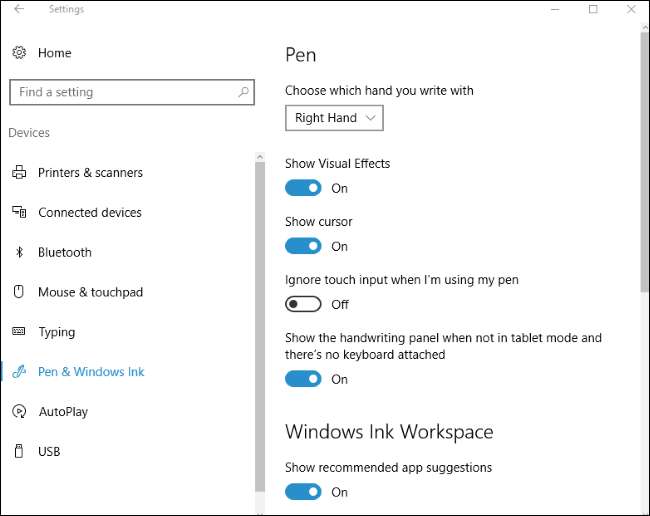
Windows 10 משתמש באפקטים חזותיים וסמן מופיע כברירת מחדל, אך ניתן להשבית אותם. האפשרות "הצג אפקטים חזותיים" גורמת לאפקטים גרפיים כמו אדווה להופיע כאשר אתה נוגע בעט שלך על המסך. אם אינך אוהב את זה, תוכל לבטל אפשרות זו.
האפשרות "הצג סמן" גורמת לסמן להופיע - לעתים קרובות סמן בצורת נקודה - כאשר אתה מעביר את העט מעל המסך. אם אינך רוצה לראות סמן, תוכל להשבית אפשרות זו.
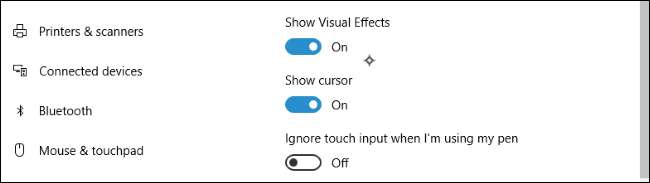
מכשירים רבים מנסים לבצע דחיית כף היד בזמן שאתה משתמש בעט, ומאפשרים לך להכות בטעות את מסך המגע מבלי לגרום לבעיות. אם אתה מוצא את עצמך מתנגש במסך בזמן הציור, הפעל את האפשרות "התעלם מקלט מגע כשאני משתמש בעט שלי" כאן.
ל- Windows 10 יש תכונת כתב יד המאפשרת לך לכתוב בעט שלך ולהמיר אותו לטקסט מוקלד. האפשרות "הצג את לוח כתב היד כשלא במצב טאבלט ואין מקלדת מחוברת" מקלה על הגישה לאפשרות זו.
כאשר אפשרות זו מופעלת, באפשרותך להקיש על סמל המקלדת באזור ההודעות שלך באמצעות העט בזמן שהמכשיר שלך נמצא במצב טאבלט ומקלדת כתב היד תופיע במקום מקלדת המגע הרגילה. הקש עליו באצבע ומקלדת המגע עדיין תופיע.
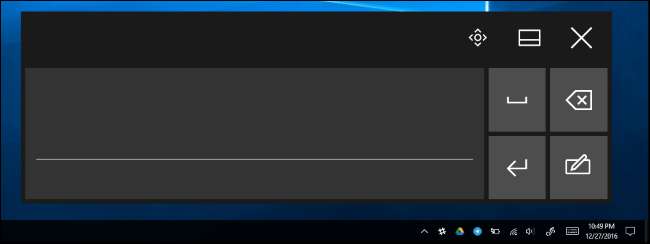
סביבת עבודה של Windows Ink
קָשׁוּר: כיצד להשתמש (או להשבית) את סביבת העבודה של דיו של Windows ב- Windows 10
עדכון יום השנה הוסיף גם את התכונה "Windows Ink Workspace" . כברירת מחדל, אתה יכול לפתוח אותו על ידי לחיצה על כפתור קיצור דרך על העט שלך - אם יש עט כזה - או על ידי לחיצה על סמל הדיו של Windows בצורת עט באזור ההודעות. אם אינך רואה את הכפתור, לחץ באמצעות לחצן העכבר הימני על שורת המשימות של Windows ובחר באפשרות "הצג את לחצן סביבת העבודה של Windows Ink".
פאנל זה מספק קיצורי דרך ליישומים המותאמים בעט כמו פתקים דביקים ו- OneNote. זה מציע גם יישומים המותאמים בעט המצויים בחנות Windows בתחתית החלונית. כדי להשבית תכונה זו ולגרום לחלונית להפסיק את הצגת האפליקציות המוצעות מהחנות, כבה את התכונה "הצג הצעות יישום מומלצות".
אם תכונה זו מושבתת, פשוט תראה קישור "קנה אפליקציות עט בחנות" שמעביר אותך לחנות Windows במקום קישור לאפליקציה מסוימת או שתיים.

קיצורי דרך בעט
להרבה עטים - אך לא לכל העטים - יש כפתור קיצור דרך. לדוגמא, על עט השטח, תמצא את כפתור קיצור הדרך בקצה העט, שם מחק יהיה על עיפרון. האפשרויות בתחתית החלונית מאפשרות לך לשלוט בלחיצה אחת על הכפתור, לחיצה כפולה עליו או לחיצה ממושכת עליו. תכונת הלחיצה והחזקה עובדת רק על עטים מסוימים.
כברירת מחדל, לחיצה על הכפתור פעם אחת תפתח את אפליקציית OneNote האוניברסלית, לחיצה כפולה תשלח צילום מסך לאפליקציית OneNote האוניברסלית, ולחיצה והחזקה תפתח את Cortana. כפי שאומר חלון זה, יתכן שתצטרך להתאים את העט למחשב באמצעות Bluetooth אם שום דבר לא קורה כשלוחצים על כפתוריו.
באפשרותך להגדיר את התצורה של לחצנים אלה כך שתרצה - תוכל אפילו להשבית אותם כך שלא יקרה כלום כאשר תלחץ על הכפתור, אם תמצא את עצמך תוקף אותו. הכפתורים יכולים להגדיר לפתיחת סביבת העבודה של Windows Ink, לפתיחת אפליקציית OneNote האוניברסלית, לפתיחת אפליקציית OneNote 2016 לשולחן העבודה, להפעלת אפליקציית שולחן עבודה קלאסית לבחירתך, או להפעלת אפליקציה אוניברסלית לבחירתך. אם תגדיר את הלחצן להפעלת אפליקציית שולחן עבודה קלאסית, תוכל לדפדף לכל קובץ .exe במחשב שלך. אם הגדרת אותה להפעלת אפליקציה אוניברסלית, תוכל לבחור כל יישום אוניברסלי מותקן מתוך רשימה.
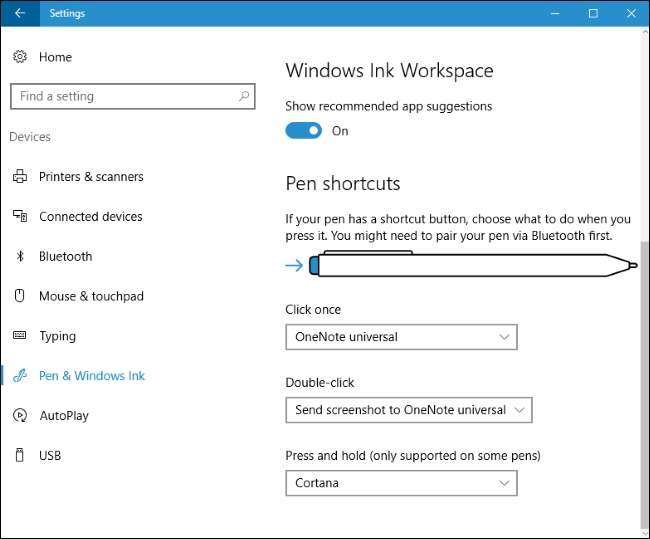
מיקרוסופט כנראה תמשיך להוסיף עוד תכונות ואפשרויות כפתור עט בעדכונים עתידיים ל- Windows 10. אם ברצונך להגדיר תכונה אחרת בעט המכשיר שלך, חפש אפליקציה או כלי המסופק על ידי היצרן כדי להגדיר אותה.






![Jeopardy משחק המחשב ווטסון מראה את היתרונות איך זה נעשה [Video]](https://cdn.thefastcode.com/static/thumbs/ibm-s-jeopardy-playing-computer-watson-shows-the-pros-how-it-s-done-video.jpg)
